
Как найти пароль Apple ID с помощью 6 практических методов [безопасно]

Ваш Apple ID является центром всех ваших сервисов и сервисов Apple. С его помощью вы можете легко управлять всем набором сервисов Apple, от iCloud и Find My до подписок на Apple Music. Важно всегда иметь под рукой пароль Apple ID. К сожалению, мы все сталкивались с проблемой забывания пароля, которая распространена в наши дни. Таким образом, нам нужно знать, как найти пароль Apple ID.
Хорошей новостью является то, что вы все равно можете найти его, даже если вы вошли в систему или вышли из своего устройства. В этой статье собраны все секреты поиска пароля Apple ID. Итак, пристегнитесь, когда мы начнем.
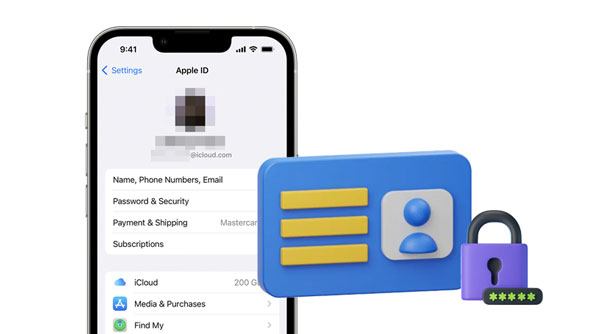
1. Что такое Apple ID?
Apple ID — это важная учетная запись, используемая для доступа к вашим продуктам и услугам Apple. Он включает имя пользователя и пароль, которые можно использовать для входа в App Store, iTunes, iCloud и другие сервисы, предоставляемые Apple. Apple ID необходим любому пользователю, желающему пользоваться этими услугами. Помните, что пароль Apple ID должен быть легко запоминаемым, но другим трудно его угадать. Это помогает защитить вашу учетную запись от несанкционированного доступа или угроз безопасности.
2. Когда искать пароль Apple ID
Вам может потребоваться узнать пароль для своего Apple ID в следующих случаях:
1. Вы забыли пароль и вам необходимо его восстановить.
2. Вы хотите изменить пароль.
3. Вы хотите навсегда удалить свой Apple ID с телефона.
4. Вы хотите выйти из своего Apple ID на другом устройстве, но не знаете как.
Если вы забыли свой пароль Apple ID, не беспокойтесь. Его легко найти и сбросить. Самый простой способ сделать это — использовать адрес электронной почты, связанный с вашей учетной записью Apple ID. Это позволит вам сбросить пароль, не обращаясь за помощью в службу поддержки Apple. Вот руководство по поиску пароля Apple ID с помощью контрольных вопросов или по электронной почте:
Шаг 1. Сначала перейдите на свою веб-страницу, связанную с вашей учетной записью Apple ID, и нажмите « Забыли Apple ID или пароль ».
Шаг 2: Введите Apple ID, выберите « Сбросить пароль » и нажмите « Продолжить ».
Шаг 3: Нажмите на опцию « Изменить пароль » и выберите « Ответить на контрольные вопросы » > « Получить электронную почту ». Теперь сбросьте пароль.

Подробнее: Как разблокировать iPhone с разбитым экраном (обновление 2023 г.)
Как мне узнать пароль Apple ID? Не волнуйся. Если вы уже вошли в Apple ID на своем iOS и знаете пароль экрана, его можно легко сбросить или найти в настройках. Выполните следующие действия для успешного восстановления пароля Apple ID:
Шаг 1. Перейдите в «Настройки» , выберите свою учетную запись и перейдите к « Пароль и безопасность ».
Шаг 2: Выберите опцию « Изменить пароль » в верхней части экрана.
Шаг 3. Введите пароль экрана, а затем дважды введите новый Apple ID, чтобы подтвердить изменение пароля.

Вам может быть интересно: Хотите обойти блокировку по отпечатку пальца на Android ? Вы можете открыть эту статью, чтобы завершить ее.
Если у вас более старый телефон, особенно iOS 9 и ниже, вы используете двухэтапную аутентификацию для защиты своей учетной записи. Этот дополнительный уровень безопасности гарантирует, что только вы сможете получить доступ к своей учетной записи Apple. При настройке двухэтапной аутентификации вы получите эксклюзивный 14-значный код восстановления для дополнительной защиты.
Этот мощный ключ можно использовать для поиска пароля к вашему Apple ID. Итак, если вы все еще храните этот код, выполните следующие действия, чтобы найти и изменить код доступа Apple ID.
Шаг 1. Сначала перейдите на веб-страницу учетной записи Apple ID и выберите « Забыли Apple ID/пароль ».
Шаг 2: Теперь введите свой Apple ID в поле. Выберите « Сбросить пароль » и нажмите « Продолжить ».
Шаг 3. Введите 14-значный код восстановления, затем выберите один из доверенных мобильных телефонов, чтобы получить код аутентификации.
Шаг 4: Когда вы получите код подтверждения, введите его. После этого введите новый пароль и нажмите « Сбросить пароль ».

Думаю, вам понравится: Как разблокировать iPhone без пароля? [4 лучших способа]
Этот метод является идеальным решением, если вы ищете простой способ найти пароль Apple ID. Поскольку приложение Find My App уже предустановлено на устройстве, найти забытый пароль будет очень легко. Как узнать пароль Apple ID? Следуйте этому руководству:
Шаг 1. Откройте приложение «Найти меня» на своем устройстве iOS . Затем выйдите из любой учетной записи, если вы вошли в нее. Это приведет к появлению значка на экране.
Шаг 2. После перехода на этот экран выберите опцию « Забыли Apple ID/пароль », а затем следуйте инструкциям на экране.
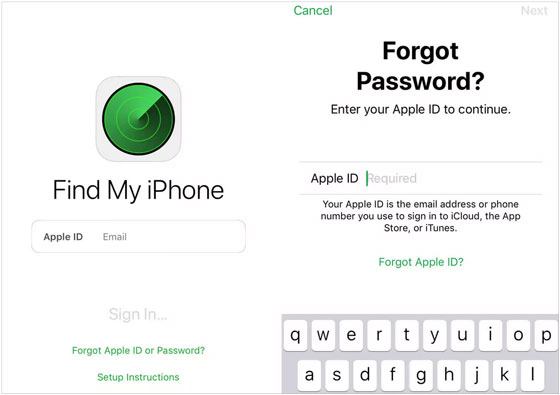
Как узнать пароль Apple ID? Если вы хотите легко найти свой пароль Apple ID, вы можете использовать контакты для восстановления своей учетной записи. Если он у вас есть, выполните следующие действия:
Шаг 1. Получите доступ к устройству вашего друга, если вы используете его в качестве контакта для восстановления учетной записи.
Шаг 2: На телефоне перейдите в « Настройки » и нажмите на имя вашего устройства. Теперь перейдите в « Пароль и безопасность » и « Восстановление учетной записи ».
Шаг 3: Найдите свое имя в списке и нажмите « Получить код восстановления ». Введите этот код восстановления на свое устройство, чтобы сбросить пароль и снова получить доступ к своей учетной записи.
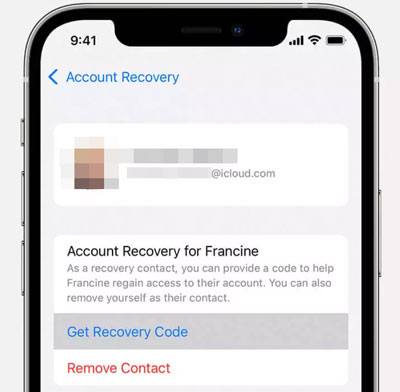
Если способы, изложенные выше, не оказались эффективными или если Apple ID изначально не ваш, вы останетесь в затруднительном положении, что делать. К счастью, мы обнаружили сторонний инструмент, который быстро и легко удалит Apple ID из любой iOS не запрашивая коды проверки, ключи восстановления или контрольные вопросы.
Это программное обеспечение для разблокировки iOS также может снять блокировку экрана с вашего устройства iOS , включая iPhone, iPad и iPod touch. Он позволяет вам мгновенно разблокировать любое устройство Apple, не требуя пароля.
Основные возможности разблокировки iOS :
* Легко удалите пароль Apple ID несколькими щелчками мыши.
* Быстрое устранение блокировки экрана на iPhone, iPad или iPod touch.
* Помогите вам без проблем разблокировать блокировку активации iCloud .
* Разблокируйте все виды экранов блокировки, включая пароли, коды доступа, шаблоны, отпечатки пальцев и многое другое.
* Удалить блокировку MDM с устройств iOS .
* Поддержка большинства поколений iOS , включая iOS 16.
Загрузите эту программу разблокировки.
Вот шаги, чтобы удалить ваш Apple ID с помощью разблокировки iOS :
01 Загрузите и установите программу на компьютер. Запустите его, затем подключите iPhone с помощью USB-кабеля. Выберите « Разблокировка экрана » на экране. Вы снова увидите другие варианты; нажмите « Удалить Apple ID ».

02 Программное обеспечение распознает ваше устройство, поэтому нажмите « Доверять » на iPhone, чтобы предоставить инструменту доступ к нему.
03 Теперь на экране вы увидите инструкции по сбросу настроек вашего устройства. После этого он перезагрузится и начнет процесс разблокировки.
04 После того, как iPhone завершит перезагрузку, процесс разблокировки начнется мгновенно и займет всего несколько секунд. После завершения процесса убедитесь, что Apple ID отсутствует. Теперь перейдите к настройкам, чтобы подтвердить, удалил ли инструмент ваш Apple ID.

Как узнать пароль Apple ID? Что ж, способы, упомянутые выше, — ваш ответ. Однако если у вас нет доступа к учетным данным Apple ID, вам придется удалить свой Apple ID с самого устройства. Добиться этого можно с помощью iOS Unlock. Инструмент творит чудеса, удаляя Apple ID без запроса пароля. Хорошо, что весь процесс занимает секунды.
Похожие статьи:
Как разблокировать Apple ID без номера телефона и пароля 5 проверенными способами?
Как без проблем перенести контакты с одного Apple ID на другой
Как сбросить iPhone без пароля Apple ID в iOS 16 и более ранних версиях?
Как разблокировать Apple ID без вопросов безопасности и электронной почты? [Подробное руководство]